Данный гайд потерял актуальность, поскольку теперь содержимое кошелька шифруется и данный гайд оставлен только по тому что люди по прежнему ссылаются на него. Теперь удаление лишнего кошелька происходит следующим образом:
Удалить лишний кошелек
Заходим внутрь клиента
cd $HOME/massa/massa-client/; ./massa-client; cd
Внутри клиента:
Смотрим кошельки
wallet_info
Удаляем лишний (тут же, внутри клиента)
wallet_remove_addresses <адрес кошелька>
Выходим из клиента
Ctrl+C
Текст ниже оставлен лишь для общего ознакомления
Итак, у вас почему то появился лишний кошелек. Вы ничего не делали, но он появился 🙂 Что же, будем удалять.
Для начала убедимся что их действительно два или больше, а за одно запомним какой кошелек лишний.
cd $HOME/massa/massa-client/ && ./massa-client wallet_info
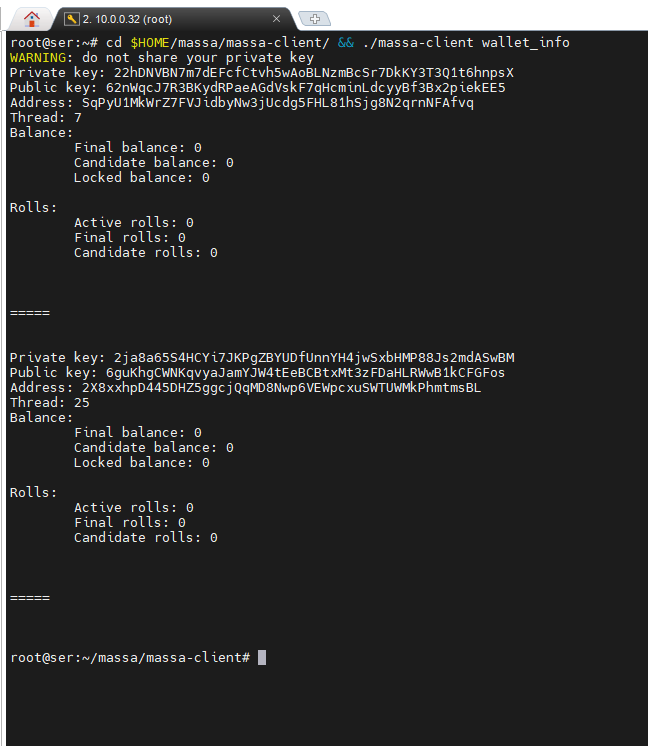
Предположим, что лишний кошелек этот — «Private key: 22hDNVBN7m7dEFcfCtvh5wAoBLNzmBcSr7DkKY3T3Q1t6hnpsX»
Прежде чем мы начнем что то безвозвратно удалять сделаем резервную копию. Если вдруг что то пойдет не так мы всегда сможем вернуть кошелек в первоначальное состояние и попробовать еще раз.
cp $HOME/massa/massa-client/wallet.dat wallet.dat.backup
Проверим что резервная копия кошелька создалась и мы ничего не потеряли.
cat $HOME/massa/massa-client/wallet.dat.backup
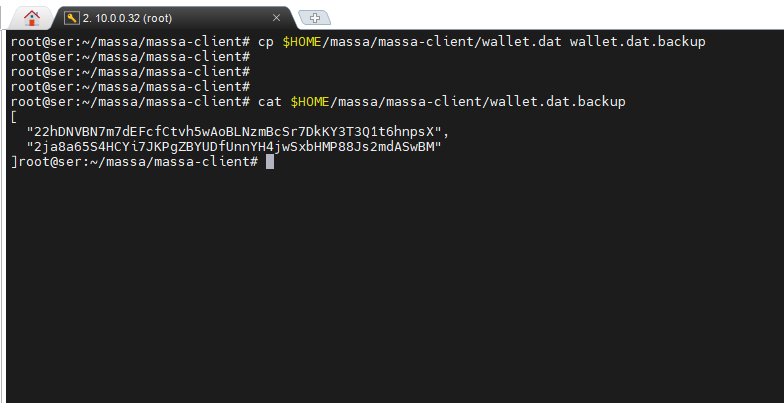
Как видим оба приватных ключа на месте. Если у нас все дальше пройдет нормально мы просто забываем про этот файл. Или удаляем, если будет желание.
Теперь открываем ваш основной кошелек в текстовом редакторе nano
nano $HOME/massa/massa-client/wallet.dat
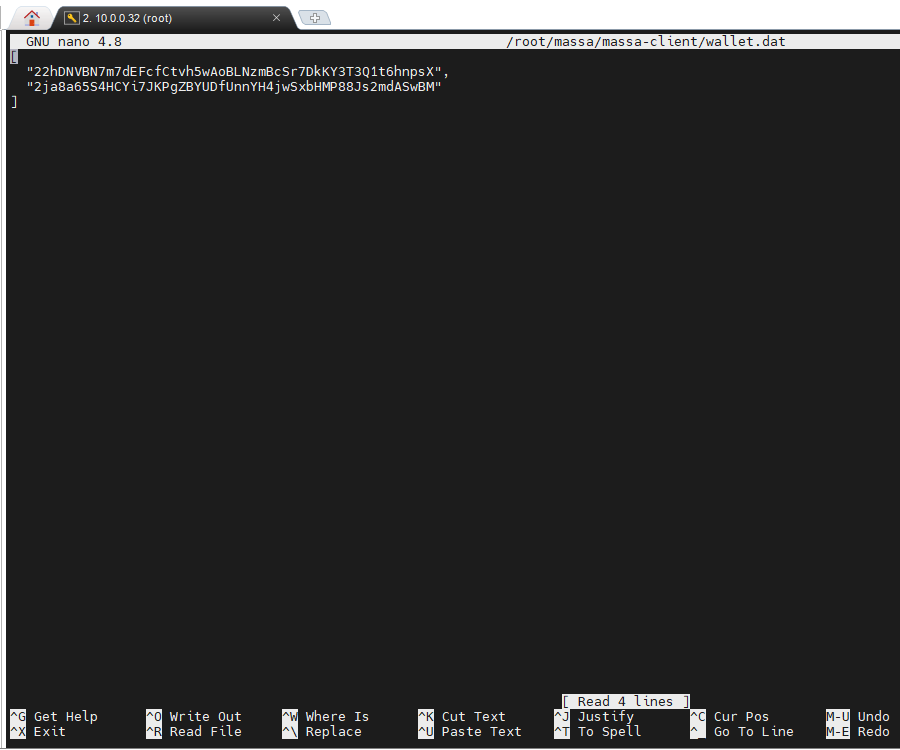
При помощи клавиш клавиатуры вверх и вниз устанавливаем курсор на той строчке которую мы хотим удалить и нажимаем однократно сочетание клавиш
Ctrl+K
Строка на которой стоял курсор удалиться.
Важное примечание. Обратите внимание что у оставшегося кошелька не должно быть запятой в конце. Если она есть — ее нужно удалить
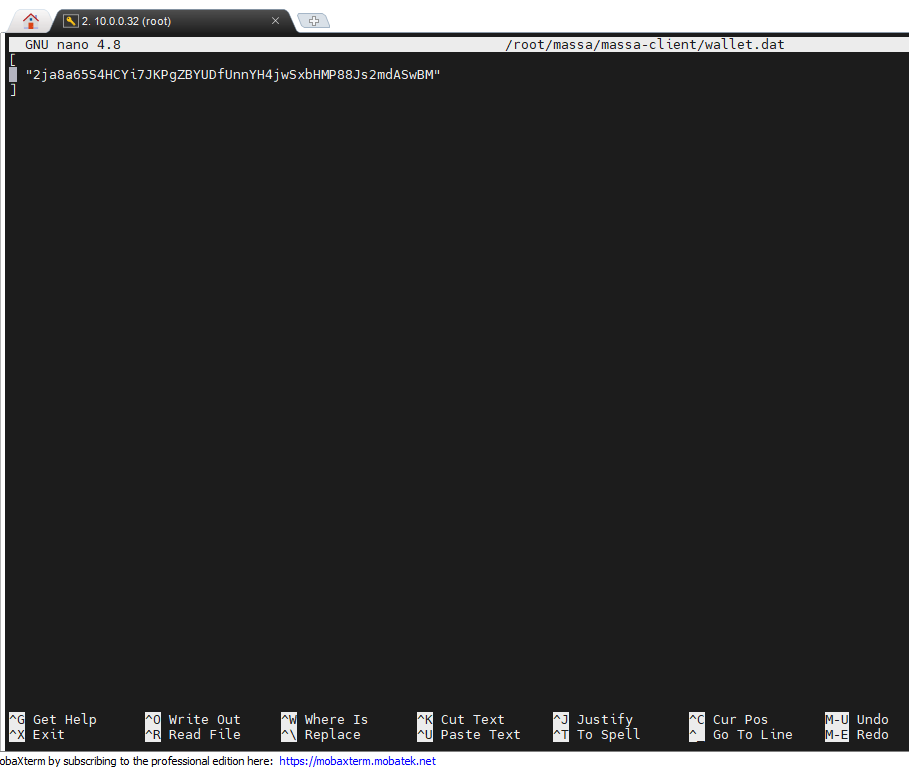
Выходим из редактора с сохранением результатов в том же файле.
Для этого нажимаем сочетание клавиш Ctrl+X

В нижней части редактора появится меню уточняющее хотим ли мы сохранить изменения сделанные в файле.
Подтверждаем нажав клавишу «Y»
Следующее меню информирует нас что будет перезаписан текущий файл.
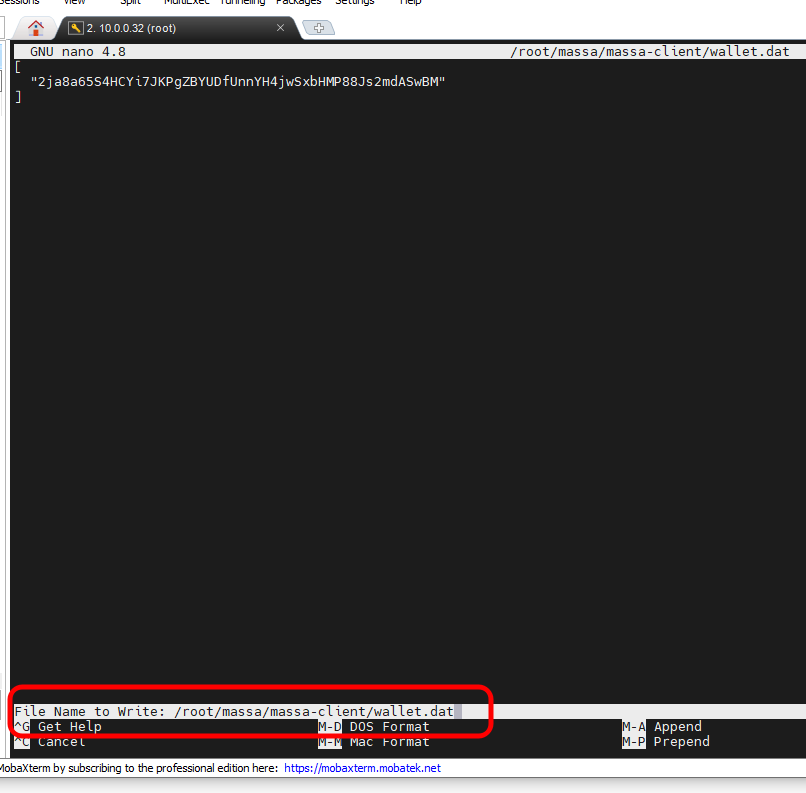
Для подтверждения просто нажимаем клавишу «Enter» и выходим с консоль.
Проверяем что у нас остался один, нужный нам кошелек.
cd $HOME/massa/massa-client/ && ./massa-client wallet_info
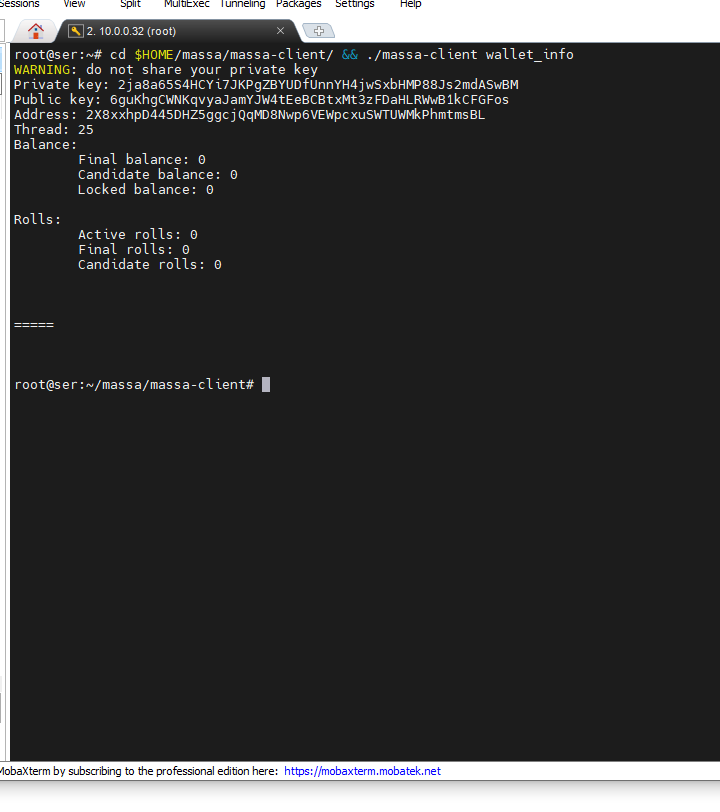
Если что то пошло не так на этапе редактирования
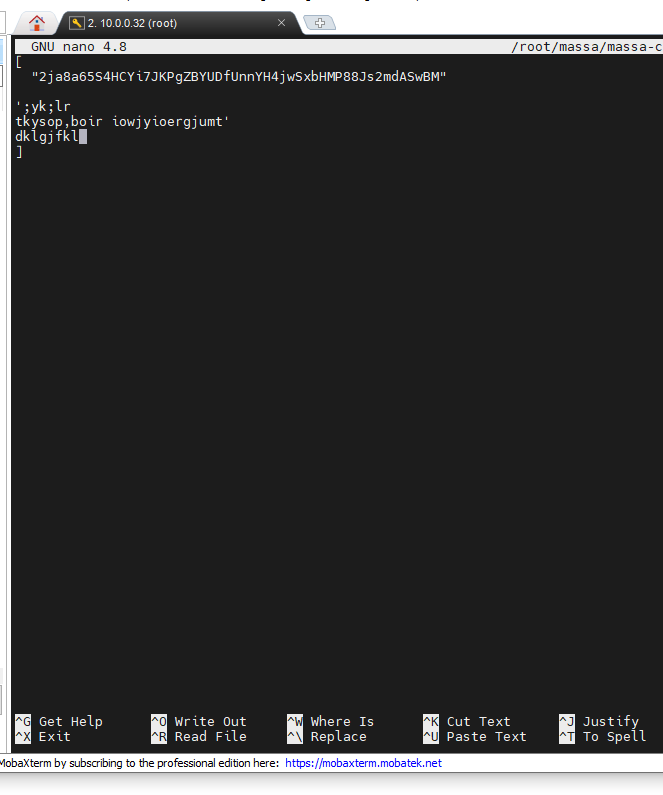
Можно выйти из редактора без сохранения результатов и потом попробовать еще раз. Для этого мы нажимаем сочетание клавиш Ctrl+X
И на вопрос — хотим ли мы сохранить изменения в файле нажимаем клавишу «N»
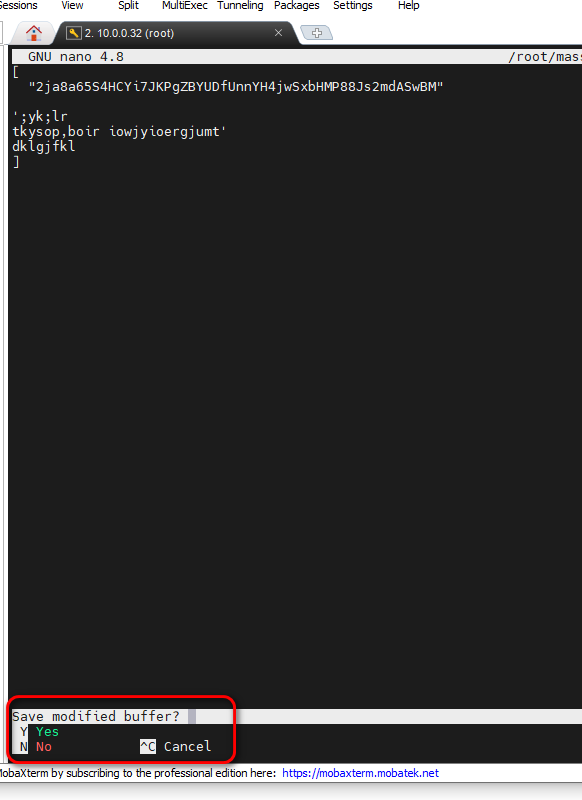
Если у вас возникли вопросы к данной инструкции — предлагаю короткое видео где мы будем делать то же самое.
Контроль за падением rolls и автоматическая их покупка
Все что вам нужно знать про bootstrap
Почему слетают rolls и что с этим делать?
Костыль для 8 эпизода ноды massa
Утечка памяти — определяем — перегружаем ноду
